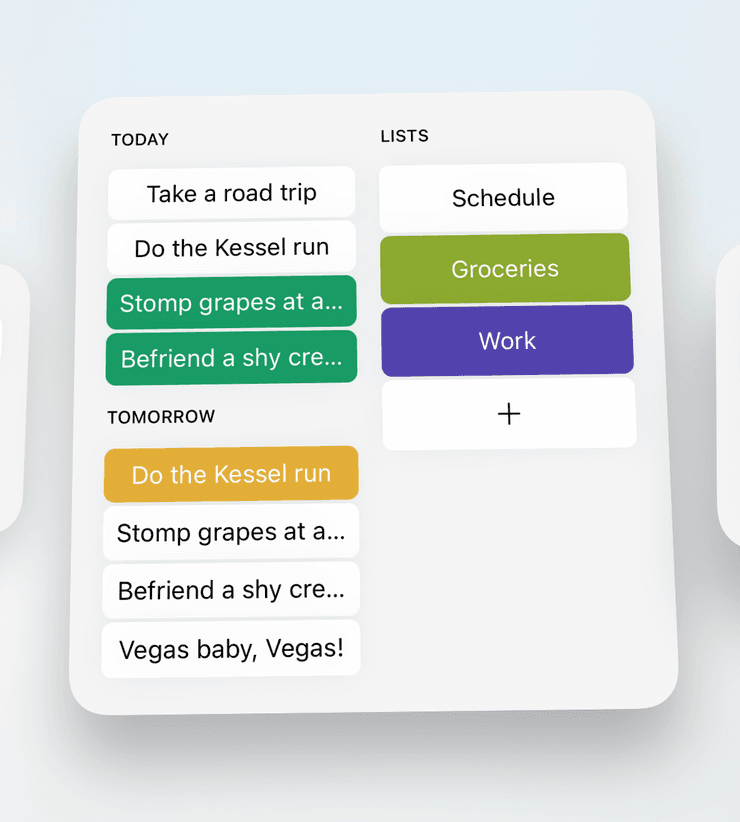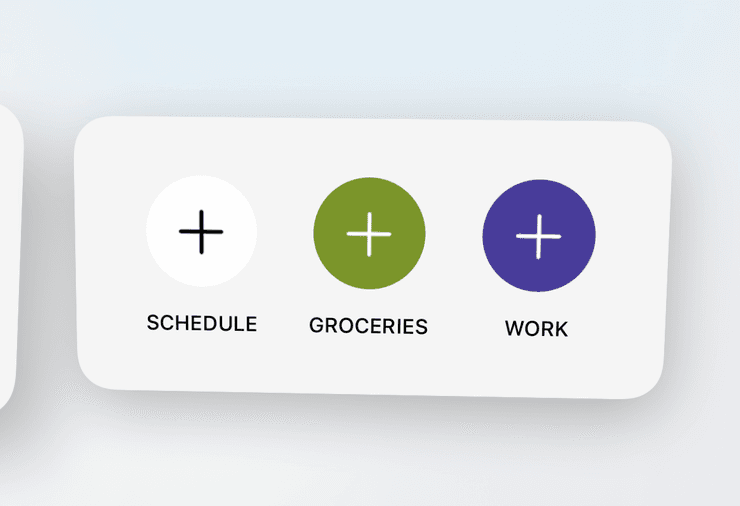2021-03-01
新しいウィジェットを見たことがありますか?
英語から自動翻訳。原文を読むにはここをクリックしてください。
Bonoboには、Actions、Timepage、Flow用の20を超えるiOSウィジェットがあります。私たちのウィジェットはすべて、さまざまなサイズ、テーマ、構成でパーソナライズすることができます。Actionsウィジェットをまだ試したことがない場合は、開始方法とウィジェットで何ができるかを読んでください。
入門
- こちらのAppleの指示に従って、デバイスを最新のオペレーティングシステムに更新したことを確認してください。
- ホーム画面にウィジェットを追加するには、アプリアイコンが揺れるまで空の領域をタップして押し続け、[+]ボタンを押して、リストから[Timepage]を選択します(詳細な手順はこちら) 。
スケジュール
ホーム画面でスケジュールされたアクションを前面と中央にリストする必要があります。大きいサイズは、リストにすばやくアクセスできるようにスケジュールを並べて表示します。どちらにも追加ボタンがあるので、頭からすばやくタスクを実行できます。
リスト
1日に数回使用するリストを入手しましたか?ウィジェットに変身!特定のリストのアクションを表示したり、リスト全体で検索用語を使用したりできます。追加ボタン、明日のスケジュール、テーマを表示するためのカスタムオプションがあります。
次のアクション
事前に計画を立てるのが好きな人には、次のアクションウィジェットが最適です。ホーム画面に表示して、次に何が起こるかを常に把握できるようにします。アクションが完了すると自動的に更新されます。
クイック追加
最も重要なリストを選択し、それらの1つまたは複数のクイック追加ウィジェットを作成します。小さいサイズでは単一のリストが可能で、中サイズでは3つのリストを選択して追加ボタンを作成できます。